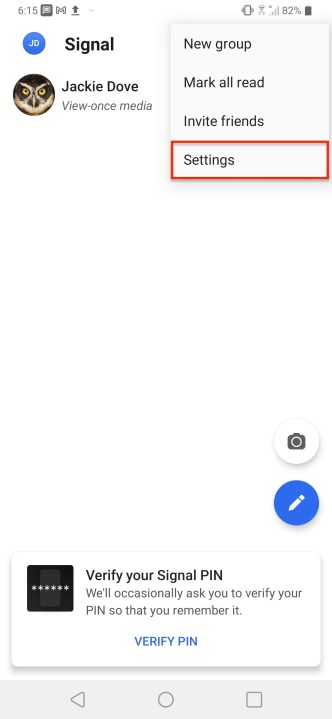Ak chcete mať svoje konverzácie v bezpečí, nemôžete urobiť nič lepšie ako aplikácia Signal na bezpečné odosielanie správ. Vďaka end-to-end šifrovaniu Signal nemôže nikto – dokonca ani Signal – počúvať vaše hovory alebo čítať vaše správy.
Prečo práve Signal?
Signál toho má veľa:
- Nadácia Signal je nezisková organizácia.
- Aplikácia súkromných správ je bezplatná.
- Nie je pridružená k žiadnej technologickej spoločnosti.
- Signal beží z darov od podporovateľov.
- Signal chráni slobodu prejavu cez open source technológiu ochrany osobných údajov.
Hlavné funkcie aplikácie Signal
| Funkcia |
Popis |
| Hlasové hovory |
Umožňuje uskutočňovať bezpečné hlasové hovory. |
| Videohovory |
Podporuje šifrované videohovory. |
| Skupinové hovory |
Podporuje skupinové videohovory a správy. |
| Miznúce správy |
Umožňuje správy, ktoré sa po určitom čase automaticky odstránia. |
Nainštalujte si Signal Messenger
Získajte Signal pre zariadenia so systémom Android z Obchodu Google Play, príp. pre iPhone a iPad v obchode s aplikáciami Apple.
Použite Signal aj na pracovnej ploche
Po nainštalovaní aplikácie na telefón zvážte použitie desktopovej aplikácie Signal pre Windows, Mac a Linux.
Ďalšie nastavenia zabezpečenia a súkromia
Klepnutím na Nastavenia > Ochrana osobných údajov získate prístup k týmto možnostiam:
- Povoliť alebo zakázať potvrdenia o prečítaní.
- Blokovanie snímok obrazovky pre vyššiu ochranu správy.
- Klávesnica inkognito na zabezpečenie súkromia.
- Možnosti zapečateného odosielateľa, ktoré zabezpečia, že Signal nevie, kto je odosielateľom správ.
Rýchly prehľad funkcií
- Vytvorte skupinový rozhovor: Klepnite na ikonu ceruzky a vyberte Nová skupina.
- Odoslať súbory: Pripojte súbor pomocou ikony plus vedľa poľa správy.
- Samostatné poznámky: Vytvorte poznámku pre seba pre jednoduchý prístup.
- Platenie cez aplikáciu: Aktivujte platby v sekcii Nastavenia > Platby.
Tipy na ochranu súkromia
Signal ponúka rôzne nástroje na ochranu vášho súkromia:
- Možnosť blokovania snímok obrazovky.
- Funkcia rozmazania pre citlivé údaje v obrázkoch.
- Miznúce správy nastavené na ochranu vašich konverzácií.
Záver
Tieto základné tipy by vám mali pomôcť rýchlo nastaviť a používať Signal. Používate Signal každý deň? Aké sú vaše dojmy?
Blokovať snímky obrazovky
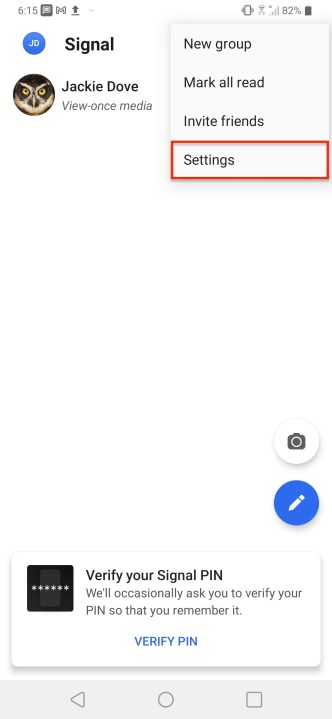
Udržiavanie súkromných správ je raison d'être spoločnosti Signal. Týmto spôsobom nikto, kto od vás dostáva správy, nemôže urobiť snímku obrazovky konverzácie.
Upozornenie na ochranu údajov
Signal doporučuje pravidelne overovať bezpečnostné čísla, aby ste zabezpečili, že vaša komunikácia prebieha v súkromí.